遇到Windows 錯誤代碼567 (0x237)的ERROR_PAGEFILE_QUOTA_EXCEEDED表示系統的虛擬記憶體已達到其限制,導致其無法在頁面檔案中為執行的應用程式分配足夠的空間。這種情況通常是由於實體 RAM 不足或消耗資源的進程太多而出現。
在深入研究解決方案之前,使用可靠的防毒程式執行惡意軟體掃描至關重要,以確保您的系統不存在可能不必要地耗盡資源的惡意軟體。此外,評估您安裝的 RAM 以確定它是否滿足您的應用程式的需求。
如何解決 ERROR_PAGEFILE_QUOTA_EXCEEDED
1.終止不必要的進程
- 按 + +啟動任務管理器。CtrlShiftEsc
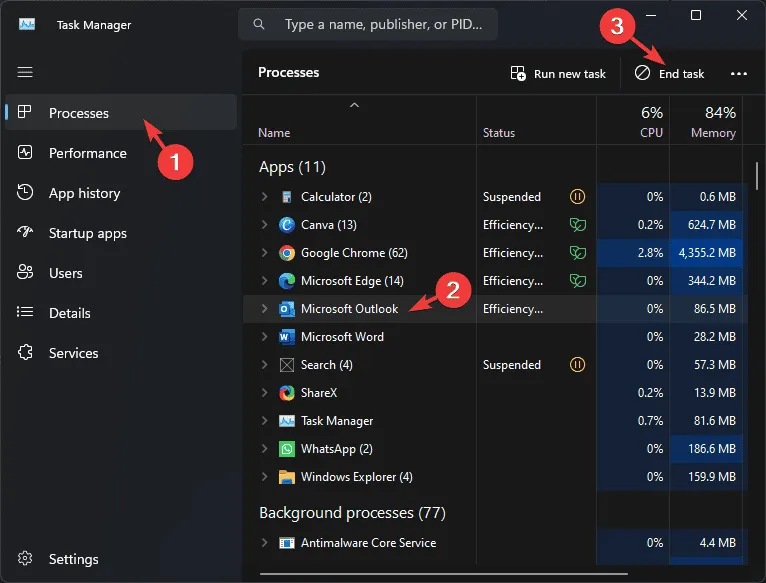
- 在「進程」標籤中,識別並選擇任何非必要進程,然後按一下「結束任務」。
透過關閉不必要的應用程序,您可以釋放寶貴的系統資源,從而有可能緩解即時記憶體壓力。
2. 調整頁面檔案大小
- 按+開啟“設定”應用程式。WindowsI
- 導航到系統並選擇關於。
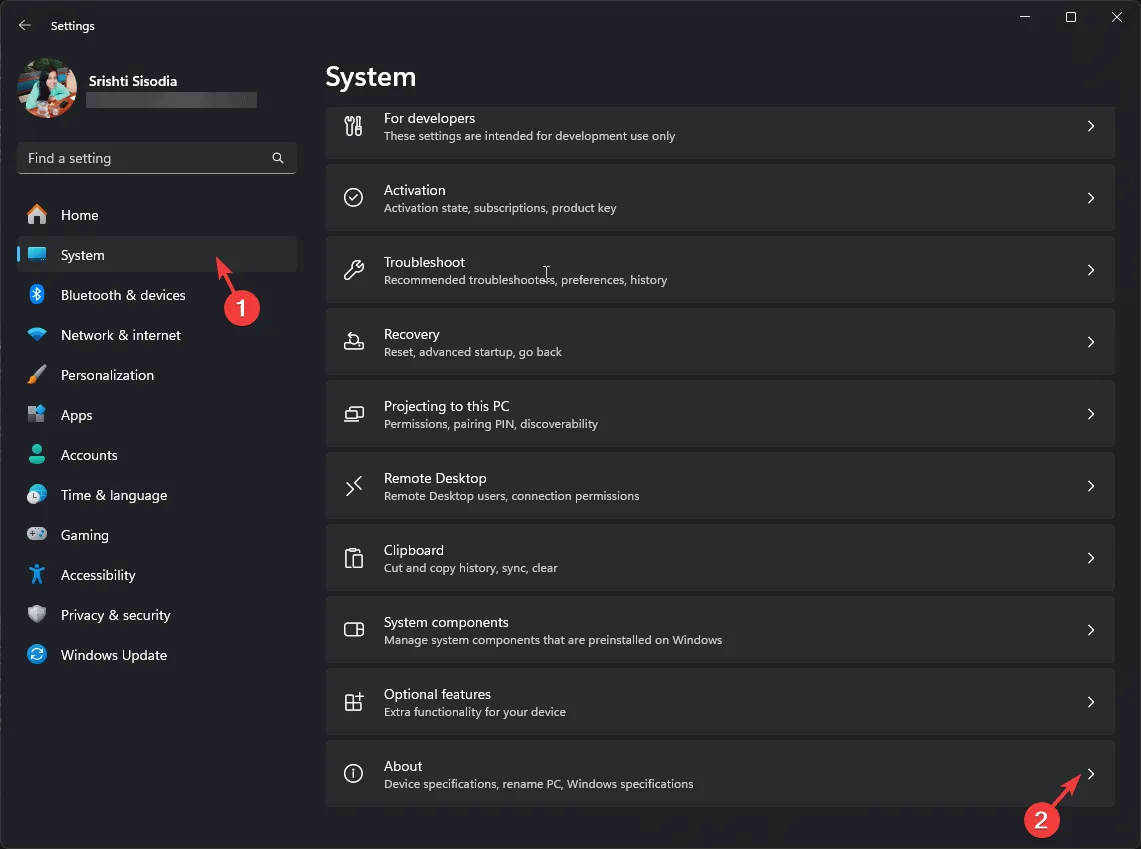
- 點選進階系統設定。
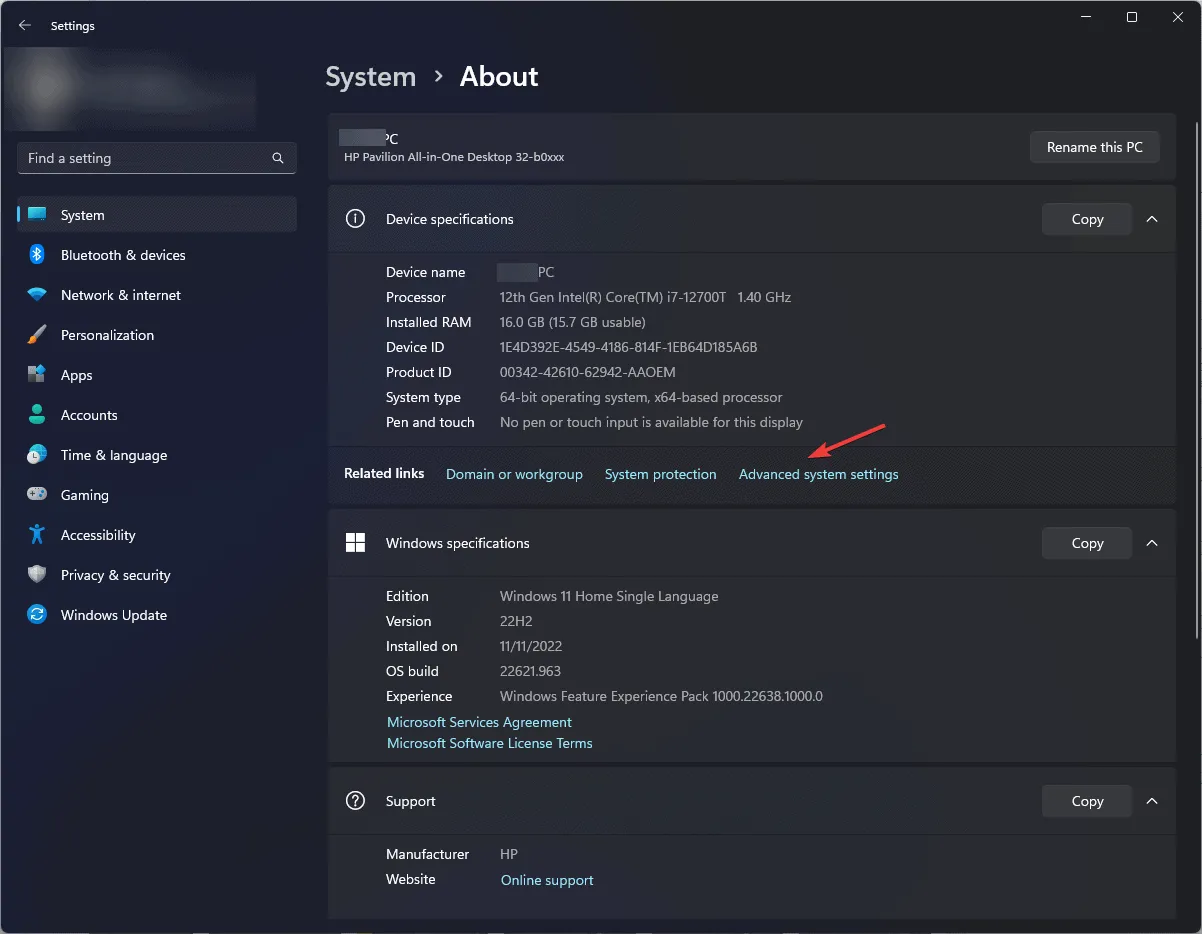
- 在“進階”標籤下,找到“效能”並點選“設定”。
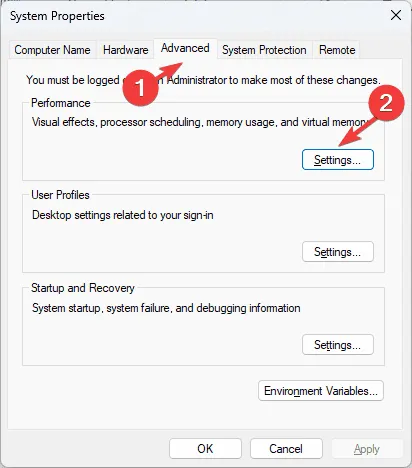
- 導覽至「效能選項」視窗中的「進階」標籤。
- 按一下「虛擬記憶體」部分中的「變更」。
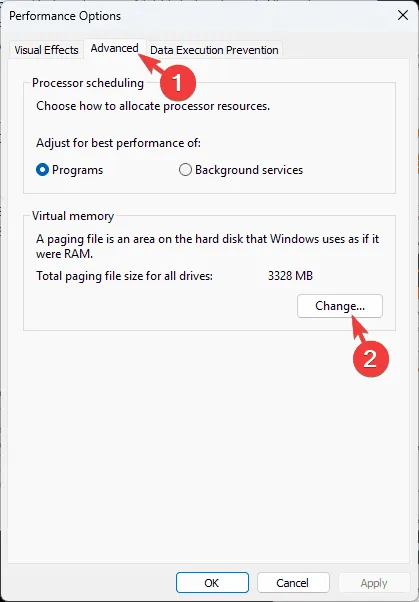
- 取消選取自動管理所有磁碟機的分頁檔案大小。
- 選擇自訂尺寸。
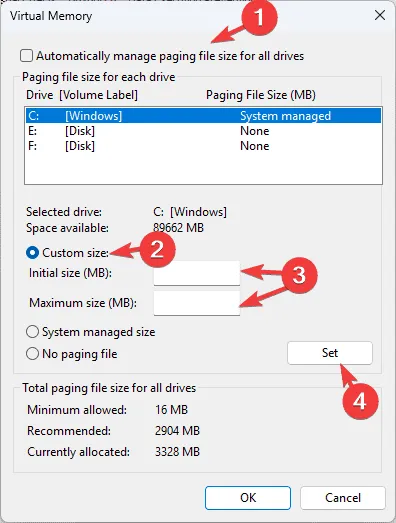
- 將初始大小設定為實體 RAM 的 1.5 倍,將最大大小設定為實體 RAM 的 3 倍。
- 按一下「設定」,然後按一下「確定」,然後重新啟動電腦以使變更生效。
此調整可以顯著增強系統有效管理虛擬記憶體的能力,從而減少錯誤。
3. 清理磁碟空間
- 使用 +開啟“執行”對話框。WindowsR
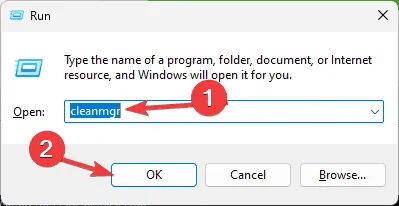
- 鍵入cleanmgr並按“確定”以啟動磁碟清理實用程式。
- 在「磁碟清理」視窗中,選擇特定磁碟機,然後按一下「確定」。
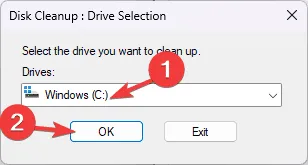
- 選擇清理系統檔案。
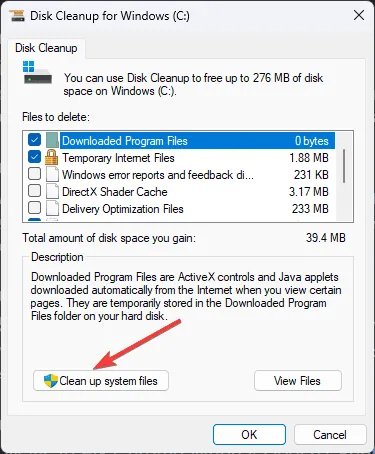
- 再次選擇驅動器並按一下“確定”進行確認。
- 檢查要刪除的檔案下的所有項目,然後按一下「確定」。
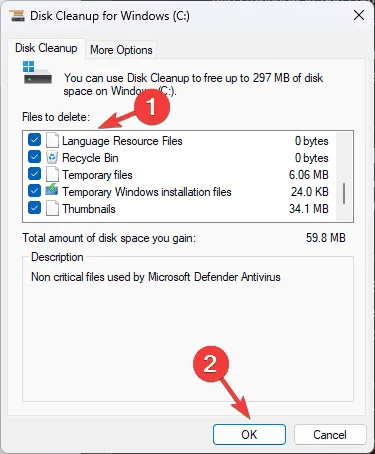
- 點選“刪除檔案”確認刪除。
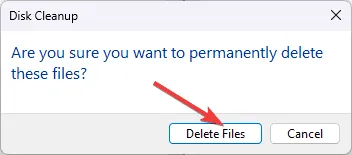
如果磁碟空間仍然是一個問題,請瀏覽磁碟機上的資料夾,然後刪除或重新定位不必要的檔案。但是,請小心不要移動或刪除重要的 Windows 系統文件,因為這可能會損害功能。
4. 重新定位或停用頁面文件
- 使用+存取“設定”應用程式。WindowsI
- 進入系統並點擊關於。
- 選擇高級系統設定。
- 在「進階」標籤上,找到「效能」並點選「設定」。
- 在「虛擬記憶體」部分中,按一下「更改」。
- 取消選取自動管理所有磁碟機的分頁檔案大小。
- 在分頁檔案大小下選擇所需的磁碟機。
- 選擇自訂尺寸。
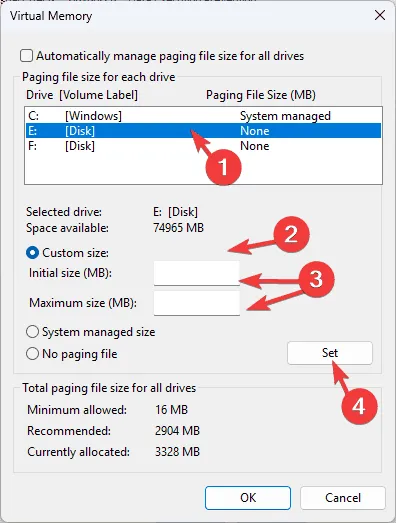
- 將初始大小設定為 RAM 的 1.5 倍,將最大大小設定為 RAM 的 3 倍。
- 按一下「設定」,然後按一下「套用」和「確定」,然後重新啟動系統。
如果問題仍然存在,請繼續完全停用頁面檔案:
- 請依照上述步驟 1-7 操作,然後選擇「無分頁檔案」並按一下「設定」。
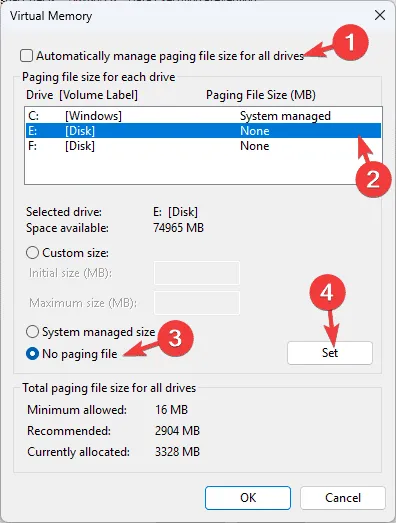
- 按一下「套用」進行確認,然後按一下「確定」,然後重新啟動電腦。
5. 更新或重新安裝裝置驅動程式
- 按 +開啟運轉框。WindowsR
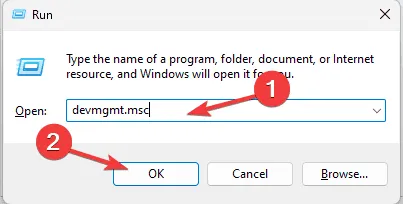
- 鍵入devmgmt.msc並按一下「確定」以啟動裝置管理員。
- 展開每個類別並識別帶有黃色感嘆號的任何驅動程式。
- 右鍵單擊有問題的驅動程式並選擇更新驅動程式。
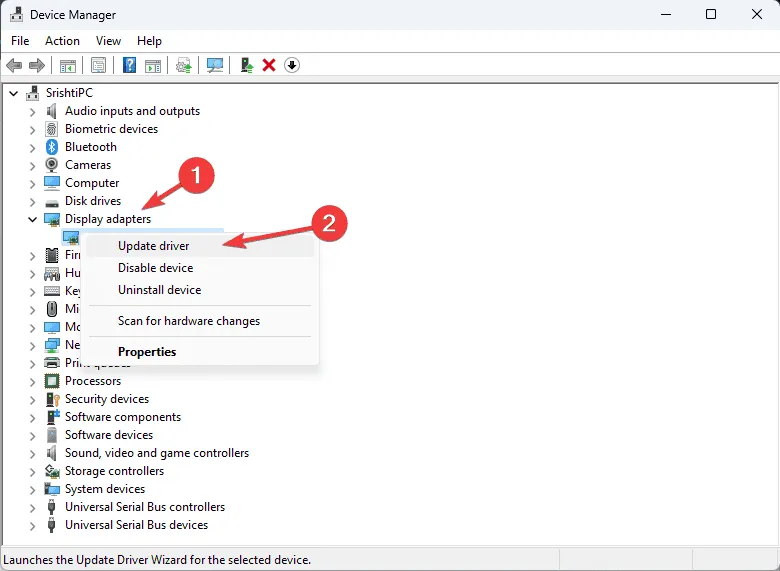
- 選擇自動搜尋驅動程式以允許 Windows 尋找最新版本。
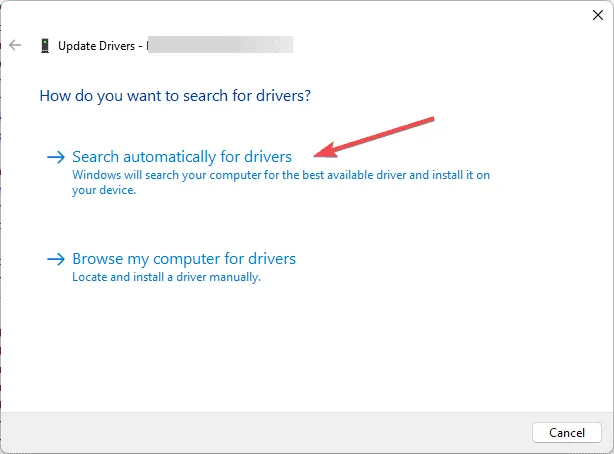
如果 Windows 找不到更新,您可能需要從製造商的網站手動下載最新的驅動程序,或選擇第三方驅動程式更新工具以方便使用。
如果更新驅動程式無法解決 ERROR_PAGEFILE_QUOTA_EXCEEDED,請考慮解除安裝然後重新安裝驅動程式:
- 在裝置管理員中,右鍵單擊有問題的驅動程序,然後選擇卸載設備。
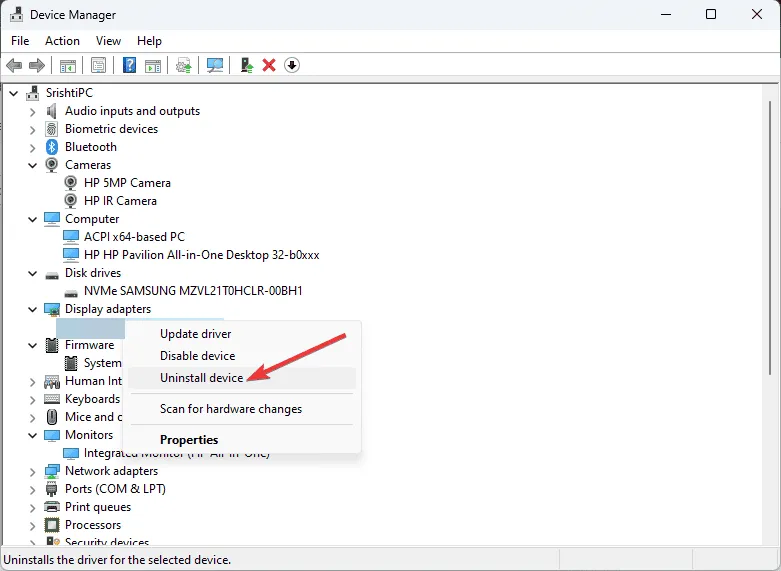
- 按一下“卸載”進行確認。
- 從操作選單中,選擇掃描硬體變更以重新安裝。
密切關注即將進行的 Windows 更新也是明智之舉,因為這些更新可能包括關鍵的記憶體管理改進。
透過增強頁面檔案設定、清理磁碟空間、重新定位頁面檔案或更新驅動程序,可以有效解決 ERROR_PAGEFILE_QUOTA_EXCEEDED。如果您經常看到 BSoD 錯誤,請熟悉檢查藍色畫面錯誤日誌的方法,以獲得更深入的了解。
如果您對此 BSoD 錯誤有疑問或需要進一步協助,請在下面的評論中分享您的想法!
額外的見解
1. 是什麼原因導致ERROR_PAGEFILE_QUOTA_EXCEEDED?
當您的電腦耗盡虛擬記憶體時,就會出現此錯誤,通常是由於應用程式需求較高或實體 RAM 不足。它表示已達到頁面檔案大小限制。
2. 停用頁面檔案安全嗎?
通常不建議停用頁面文件,特別是對於實體 RAM 較低的系統,因為這可能會導致不穩定和錯誤。最好保持啟用狀態,但可能會根據您的實體記憶體容量重新定位或調整其大小。
3. 今後如何避免類似的錯誤?
為工作負載維護足夠的實體 RAM、定期釋放磁碟空間、保持系統和驅動程式最新以及監控應用程式使用情況可以幫助減少此錯誤的未來發生率。
發佈留言